如何将Excel表格中的手机号码批量导入到iPhone通讯录中一直以来都是用户们关心的问题,在日常工作和生活中,我们常常需要将大量的联系人信息整理并导入到手机中,以便随时联系。而对于iPhone用户来说,如何快速、方便地实现这一操作成为了一个备受关注的话题。接下来我们将介绍一种简单的方法,帮助你快速将Excel表格中的手机号码批量导入到iPhone通讯录中。
如何将Excel表格中的手机号码批量导入到iPhone通讯录中
步骤如下:
1.在联网电脑中输入网址" icloud.com "访问,在出现的页面中输入你的Apple ID 和密码登录。
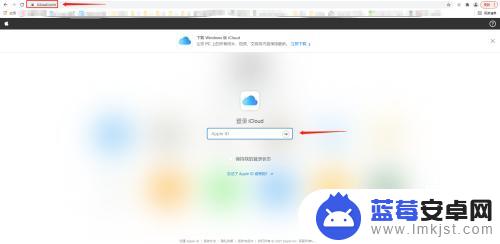
2.看到出现双层验证输入框时,此时看下你的手机页面,登录请求选择"允许",手机上会出现的验证。
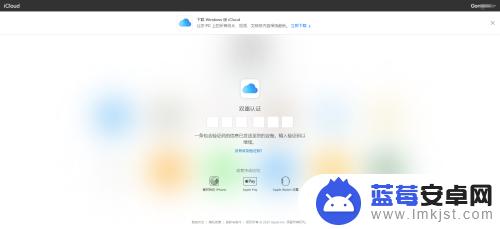
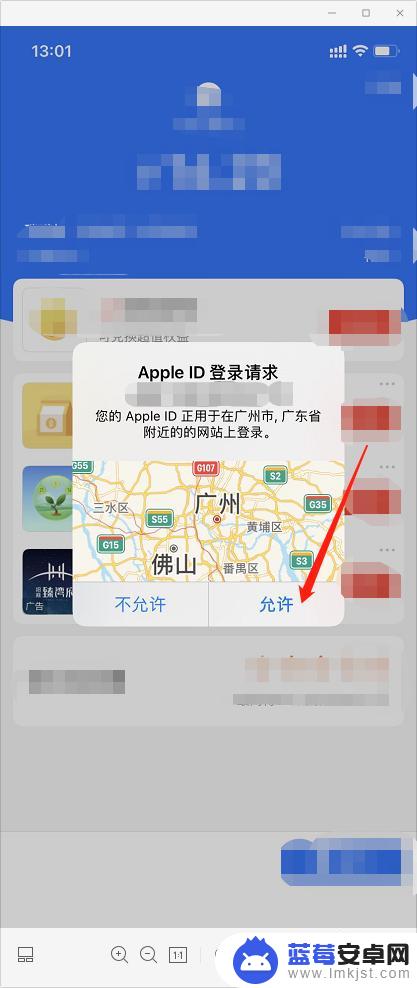
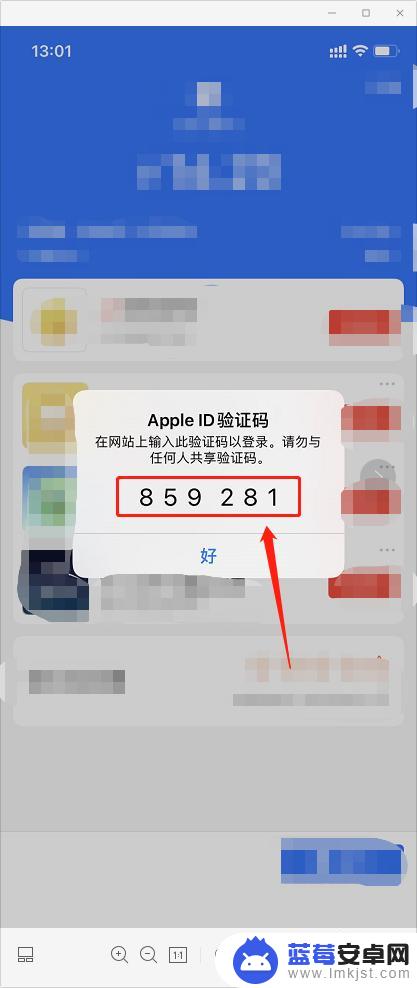
3.在电脑端的页面中输入手机上看到的验证码,会出现是否信任此浏览器。根据情况选择("以后再说"或者"信任"),进入到iCloud主页面,选择"通讯录"
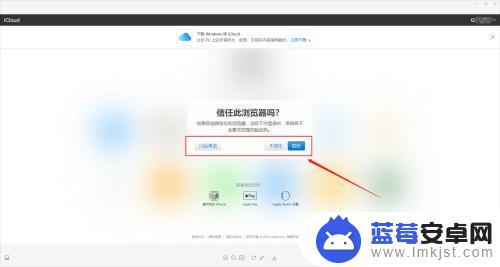
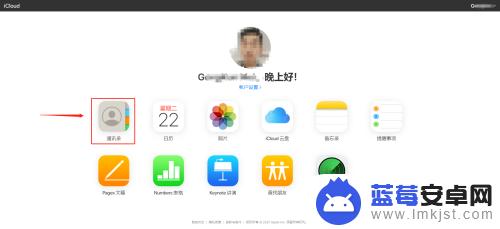
4.在进入的通讯录页面,随便选择一个手机号码,点击左下角的设置按钮,选择“导出vCard...”,在通过编辑器(我用的是sublime text)打开下载的文件看下里面的数据格式,红框的名字就是你要导入号码的“名字”。红框的号码就是你要导入的“名字”对应的 “号码”
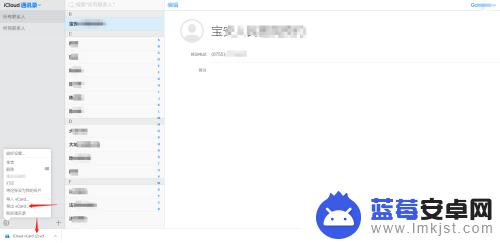
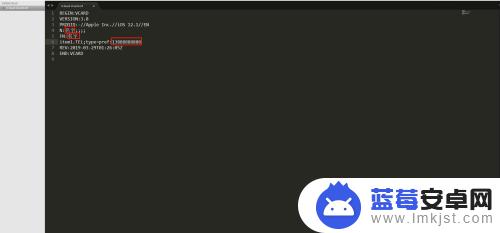
5.在知道了格式之后,使用同样的格式编辑好要导入的号码。通过第三方导入的vcf文件格式不对出现导入不成功的情况

6.再回到icloud通讯录页面的左下角,点击“设置”,选择“导入vCard...”,在打开的页面选择你的刚刚修改好的文件vcf文件,点击“打开”,等待一会儿
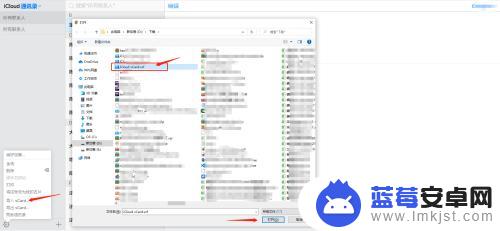
7.导入成功后,在右边就可以看到导入的号码了,同时手机上也可以同步查看(需要icloud是开启的)
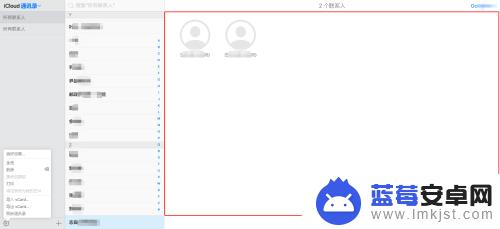
以上是关于如何批量添加 iPhone 手机联系人的全部内容,如果您遇到相同的问题,可以参考本文中介绍的步骤来解决,希望这对大家有所帮助。












